هل سبق لك أن واجهت مشكلة في تحويل الصور إلى بي دي اف؟ لا داعي للقلق بعد الآن! في هذا المقال، سنشرح لك كيفية تحويل الصور إلى PDF بسهولة وسرعة باستخدام أدوات عبر الإنترنت وبرامج سطح المكتب و الهواتف الذكية. تعرف على الخطوات اللازمة لتحويل صورك إلى PDF واستمتع بحفظ صورك في شكل ملفات قابلة للطباعة والتوزيع بسهولة.
تحويل الصور إلى بي دي اف
تعد ملفات PDF أحد الصيغ الشائعة والأساسية في العمل الإلكتروني، حيث تتيح للمستخدمين إنشاء ومشاركة المستندات بكل سهولة وسرعة. ومع ذلك، قد يواجه البعض صعوبة في تحويل الصور إلى ملفات PDF، خاصة إذا كانوا لا يعرفون الأدوات والبرامج المناسبة لهذا الغرض.
لذلك، سنقدم في هذا المقال أفضل الطرق لتحويل الصور إلى ملفات PDF، سواء عن طريق استخدام المواقع الالكترونية أو على الهواتف الذكية أو على جهاز الكمبيوتر، بالإضافة إلى شرح خطوات تحويل الصور إلى ملفات PDF باستخدام هذه الأدوات. ومن خلال هذا المقال، ستتمكن من تحويل الصور إلى ملفات PDF بكل سهولة وسرعة، وستتمتع بمزايا استخدام هذا النوع من الملفات في العمل والحياة اليومية.
أفضل 5 مواقع تحويل الصور إلى PDF
إذا كنت تبحث عن طريقة سهلة وسريعة لتحويل صورك إلى ملفات PDF، فقد تكون قد وجدت نفسك في مكان صحيح. فعلى الرغم من أن تحويل الصور إلى PDF يمكن أن يكون مهمة بسيطة، إلا أن العثور على الأداة المناسبة للقيام بذلك يمكن أن يكون تحدياً.
لذلك، قمنا بإعداد هذه القائمة التي تضم أفضل 5 مواقع لتحويل الصور إلى PDF بكل سهولة، حيث سنستعرض معاً مميزات وعيوب كل من هذه المواقع لمساعدتك في اختيار الأفضل بالنسبة لاحتياجاتك المحددة. فلنبدأ!
- Adobe Acrobat Online
- PDF Converter
- Smallpdf
- Convertio
- PDF Candy
Adobe Acrobat Online
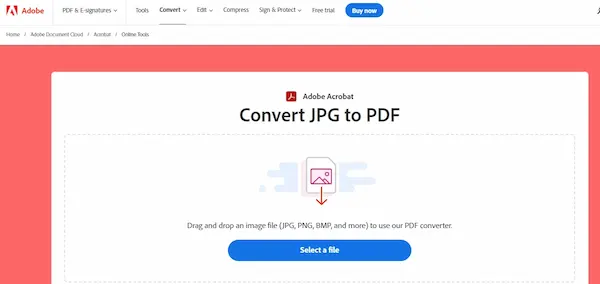
هي أداة تحويل الصور إلى بي دي قوية تابعة لشركة وموقع أوبي، حيث يتملك واجهة مستخدم بسيطة مع إمكانية العمل على نظام السحب والإفلات. يدعم الموقع العديد من صيغ الصور المختلفة بما في ذلك JPG ،PNG ،BMP وغيرها من الصيغ.
المميزات:
- سهولة الاستخدام: يتيح الموقع واجهة سهلة الاستخدام وسريعة لتحويل الصور إلى ملفات PDF بسهولة.
- التعديل بعد التحويل: يمكنك تعديل ملف الـ PDF بعد تحويله، وذلك لما قد تحتاجه من أشياء مختلفة.
- دعم العديد من صيغ الصور: يمكن للمستخدمين تحويل الصور بصيغ مختلفة مثل JPEG و PNG و GIF و BMP والعديد من الصيغ الأخرى.
- التحويل المجاني: يمكن للمستخدمين استخدام الموقع للتحويل بشكل مجاني دون الحاجة إلى الدفع أو الاشتراك.
العيوب:
- محدودية تحويل الصور: لا يسمح لك الموقع بتحويل عدد من الصور دفعة واحدة.
- حجم الصور محدود: يقوم الموقع بتحويل ملفات بحجم محدود ولا ويسمح بالتعامل مع الصور الكبيرة.
PDF Converter
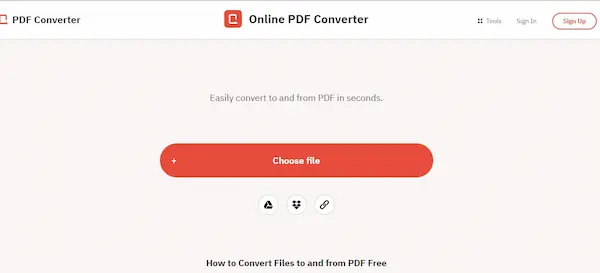
هو موقع متخصص في تحويل الصور إلى بي دي اف، حيث يمتاز بواجهة مستخدم نظيفة جداً ولا تحتاج للتسجيل في الموقع لتتمكن من العمل عليه. مع إمكانية رفع عدد غير محدود من الصور وتحويلها إلى ملف PDF واحد. موقع رائع يستحق التجربة.
المميزات:
- واجهة المستخدم: يتيح الموقع واجهة سهلة الاستخدام وميزة السحب والإفلات لتحويل الصور إلى ملفات PDF بسهولة.
- تحويل مجاني: يتيح الموقع تحويل الصور إلى ملفات PDF بشكل مجاني دون الحاجة إلى الاشتراك أو الدفع.
- دعم العديد من صيغ الصور: يمكن للمستخدمين تحويل الصور بصيغ مختلفة مثل JPEG و PNG و GIF و BMP والعديد من الصيغ الأخرى.
- التحويل بدون فقدان الجودة: يتيح الموقع التحويل بدون فقدان الجودة، مما يجعل الملفات المحولة مثالية للاستخدام الشخصي والمهني.
العيوب:
- تتطلب بعض الخدمات الدفع: يمكن للمستخدمين استخدام بعض الخدمات مثل تحويل ملفات PDF إلى صيغ أخرى عند الاشتراك في الخدمة المدفوعة.
- قيود الأمان: يجب على المستخدمين توخي الحذر عند استخدام الموقع وإدخال المعلومات الشخصية، وعليهم اتخاذ إجراءات الأمان اللازمة لحماية بياناتهم.
Smallpdf
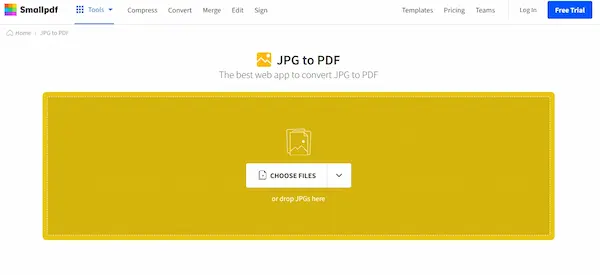
هي أداة تعمل على تحويل الصور إلى بي دي اف بطريقة سلسة، حيث يمكن رفع أكثر من صورة وتحويلها إلى ملف PDF. يتيح لك أيضاً إمكانية التعديل على الملف بشكل مباشرة، أو ضغط الملف وتنزيله على جهازك الكمبيوتر الخاص بك مباشرة.
المميزات:
- سهولة الاستخدام: يتميز الموقع بواجهة بسيطة وسهلة الاستخدام تتيح للمستخدمين تحويل الملفات بسهولة.
- تحويل ملفات متعددة: يمكن للمستخدمين تحويل ملفات مختلفة إلى صيغ متعددة مثل PDF و JPG و PNG وأكثر من ذلك.
- السرعة: يتيح الموقع تحويل الملفات بسرعة فائقة ودون التأثير على جودة الملف.
- الأمان: يوفر الموقع خدمات آمنة وموثوقة لحماية الملفات الشخصية وتشفيرها والحفاظ على سرية المعلومات.
- التعديل: يمكنك تعديل ملف إلى دي اف بعد تحويل الصورة.
العيوب:
- الرسوم: يحتاج المستخدمون الذين يستخدمون المزيد من الميزات المتقدمة إلى الاشتراك في الخدمة المدفوعة للحصول على المزايا الإضافية.
- الجودة: قد يؤثر تحويل الملفات على جودتها، خاصة إذا كانت الملفات تحتوي على صور عالية الجودة أو رسومات معقدة، قد يتم تخفيض جودة الملف بعد تحويله.
Convertio
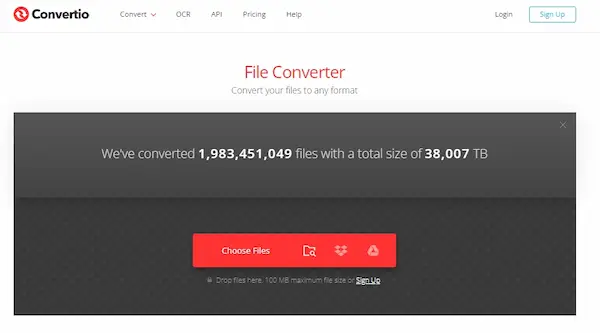
موقع متعدد اللغات يعمل على تقديم خدمات تحويل الملفات إلى صيغ مختلفة عبر الإنترنت ومن بينها تحويل الصور إلى ملفات PDF بسهولة. يمكن تحويل صيغ ملفات الصور المختلفة بما في ذلك JPG و PNG و GIF وغيرها. كما يوفر الموقع خيارات تحديد حجم الصفحة والتنسيق والدقة والجودة.
المميزات:
- سهولة الاستخدام: يتميز الموقع بواجهة سهلة الاستخدام ويمكن للمستخدمين الوصول إلى جميع الأدوات والخدمات بسهولة.
- دعم الصيغ المختلفة: يدعم الموقع تحويل الملفات إلى صيغ مختلفة مثل PDF و JPG و PNG وغيرها.
- الدقة: يوفر الموقع دقة عالية في تحويل الملفات دون التأثير على جودة الملف.
- الأمان: يوفر الموقع خدمات آمنة وموثوقة لحماية الملفات الشخصية وتشفيرها والحفاظ على سرية المعلومات.
- السرعة: يتيح الموقع تحويل الملفات بسرعة فائقة ودون التأثير على جودة الملف.
العيوب:
- حدود الحجم: يوفر الموقع خدمات مجانية لتحويل الملفات، ولكن يمكن أن يتم تحديد حجم الملف المسموح به في الخدمات المجانية.
- الرسوم: يحتاج المستخدمون الذين يستخدمون المزيد من الميزات المتقدمة إلى الاشتراك في خدمة المدفوعة للحصول على المزايا الإضافية، والتي يتم دفع رسوم لها.
- قيود استخدام الموقع في بعض البلدان: قد يتم حجب الموقع في بعض الدول، وهذا يمكن أن يمنع المستخدمين من استخدام الخدمات المتاحة على الموقع.
PDF Candy
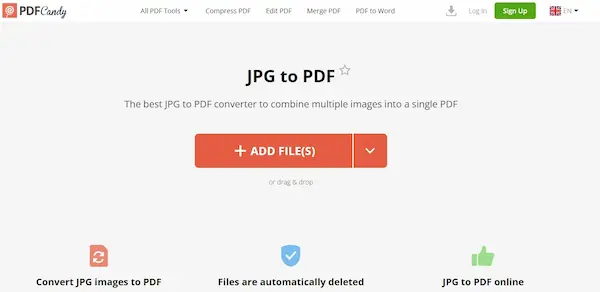
هو موقع يقدم خدمات تحويل الصور إلى ملفات PDF ويعمل بشكل سريع وسهل الاستخدام. كما يوفر الموقع خيارات لتحديد حجم الصفحة والتنسيق والدقة والجودة، ويدعم تحويل ملفات الصور المختلفة. كما يتيح الموقع خدمات وأدوات أخرى مثل دمج ملفات PDF وتقسيم ملفات PDF وتحويل ملفات PDF إلى صيغ أخرى مثل Word و Excel وغيرها.
المميزات:
- سهولة الاستخدام: يتميز الموقع بواجهة سهلة الاستخدام، حيث يمكن للمستخدمين تحويل الصور إلى ملفات PDF بسهولة عبر عدد من الخيارات.
- تحويل مجاني: يتيح الموقع تحويل الصور إلى ملفات PDF بشكل مجاني ودون الحاجة إلى الاشتراك أو الدفع.
- دعم العديد من صيغ الصور: يمكن للمستخدمين تحويل الصور بصيغ مختلفة، مثل JPEG و PNG و GIF و BMP والعديد من الصيغ الأخرى.
- ميزة دمج الملفات: يتيح الموقع دمج عدة ملفات PDF في ملف واحد، وكذلك دمج ملفات PDF مع صور ومستندات أخرى.
- الحفاظ على جودة الصور: يتميز الموقع بإمكانية تحويل الصور إلى ملفات PDF بجودة عالية دون فقدان الجودة.
العيوب:
- حجم الملف المحول المحدود: يُعد حجم الملف المحول محدوداً، حيث لا يمكن للمستخدمين تحويل ملفات كبيرة الحجم.
- تأخير في عملية التحويل: في بعض الحالات يواجه المستخدمون بعض التأخير في عملية التحويل، خاصة عند تحويل ملفات كبيرة الحجم.
أفضل 5 تطبيقات تحويل الصور إلى PDF
هناك العديد من التطبيقات المختلفة التي يمكن استخدامها لتحويل الصور إلى ملفات PDF. ومن بين هذه التطبيقات، اخترنا لكم التطبيقات التالية:
- PDFelement
- Scanbot
- ScannerPro
- Evernote Scannable
- Microsoft Office Lens
PDFelement
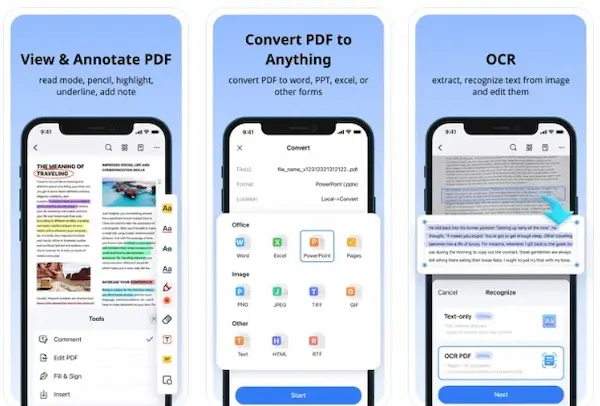
تطبيق PDFelement هو أداة مميزة تمكن المستخدمين من إدارة الملفات الإلكترونية بسهولة وفاعلية. يقدم التطبيق العديد من المزايا المفيدة مثل إمكانية تحرير وتعديل ملفات PDF، إضافة التوقيعات الإلكترونية، وتحويل ملفات الوورد والإكسل إلى PDF.
ومن بين الميزات الهامة التي يقدمها التطبيق هي تحويل الصور إلى ملفات PDF. فعندما تقوم بتصوير أي وثيقة أو صفحة، يمكنك استخدام تطبيق PDFelement لتحويل هذه الصورة إلى ملف PDF بسرعة وسهولة. وتتيح هذه الميزة للمستخدمين إنشاء ملفات PDF من الصور بسهولة وسرعة، مما يجعلها ميزة مفيدة للعديد من الأغراض الشخصية والتجارية، مثل إنشاء تقارير ومستندات وأبحاث بشكل أسرع وأسهل. وتعد ميزة تحويل الصور إلى ملفات PDF من الميزات التي تجعل PDFelement تطبيقاً فعالاً لإدارة الملفات الإلكترونية بشكل شامل.
Scanbot
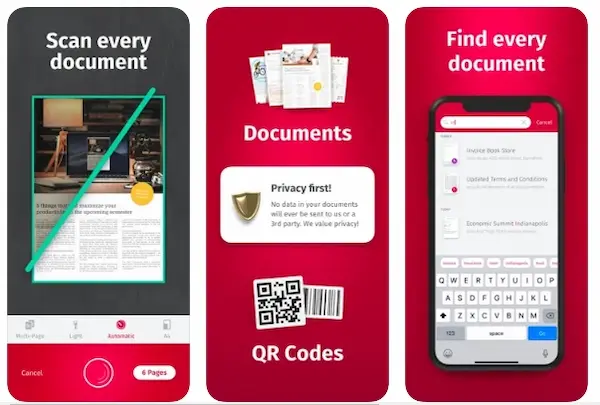
تطبيق Scanbot هو تطبيق مميز يتيح للمستخدمين مسح وتحويل المستندات الى ملفات PDF بسهولة وفاعلية. يتميز التطبيق بواجهة مستخدم بسيطة وسهلة الاستخدام، ويوفر العديد من المزايا المفيدة لتحسين إدارة المستندات الرقمية.
ومن بين المميزات الهامة التي يقدمها التطبيق هي تحويل الصور إلى ملفات PDF. فعند التقاطك صورة لأي مستند، يمكنك استخدام Scanbot لتحويل هذه الصورة إلى ملف PDF بسرعة وسهولة. كما يتيح التطبيق إمكانية تعديل وتحسين جودة الصور قبل تحويلها إلى ملف PDF، مما يساعد في تحسين جودة المستندات الرقمية وجعلها أكثر وضوحًا ودقة.
وتعد ميزة تحويل الصور إلى ملفات PDF من الميزات الأساسية والمفيدة التي يوفرها تطبيق Scanbot، مما يجعلها خيارًا جيدًا للأفراد والشركات الذين يحتاجون إلى إدارة المستندات الرقمية بكفاءة وسهولة. وبشكل عام، فإن تطبيق Scanbot هو خيار جيد لمن يبحثون عن تطبيق يساعدهم في مسح وتحويل المستندات إلى ملفات PDF بسهولة وفعالية.
ScannerPro
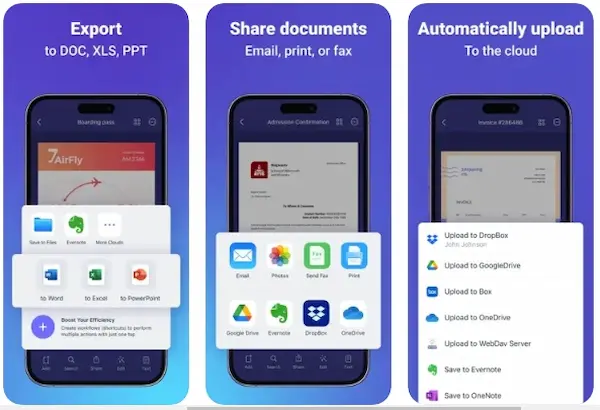
تطبيق ScannerPro هو تطبيق مميز يتيح للمستخدمين مسح وتحويل المستندات الى ملفات PDF بسهولة وفعالية. يتميز التطبيق بواجهة مستخدم بسيطة وسهلة الاستخدام، ويوفر العديد من المزايا المفيدة لتحسين إدارة المستندات الرقمية.
ومن بين الميزات الهامة التي يقدمها التطبيق هي تحويل الصور إلى ملفات PDF. فعندما تلتقط صورة لأي مستند، يمكنك استخدام ScannerPro لتحويل هذه الصورة إلى ملف PDF بسرعة وسهولة. كما يوفر التطبيق العديد من الخيارات لتحسين جودة الصور وتعديلها قبل تحويلها إلى ملف PDF، مما يساعد في جعل المستندات الرقمية أكثر وضوحًا ودقة.
وتعد ميزة تحويل الصور إلى ملفات PDF من الميزات الأساسية والمفيدة التي يوفرها تطبيق ScannerPro، مما يجعلها خيارًا جيداً للأفراد والشركات الذين يحتاجون إلى إدارة المستندات الرقمية بكفاءة وسهولة. وبشكل عام، فإن تطبيق ScannerPro هو خيار جيد لمن يبحثون عن تطبيق يساعدهم في مسح وتحويل المستندات إلى ملفات PDF بسهولة وفعالية، مع إمكانية تحسين جودة الصور وتعديلها بشكل مريح وسلس.
Evernote Scannable
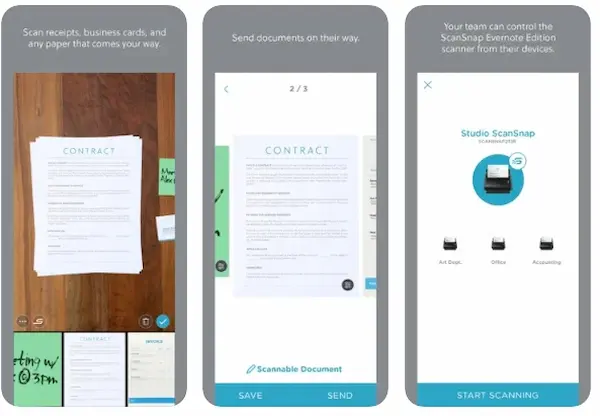
Evernote Scannable هو تطبيق مسح متاح على أجهزة iOS والذي يساعد المستخدمين في مسح المستندات والصور بسهولة وتحويلها إلى ملفات PDF. يتميز التطبيق بواجهة مستخدم بسيطة وسهلة الاستخدام، ويوفر مجموعة من الميزات المفيدة لتحسين إدارة المستندات الرقمية.
ومن بين المزايا الأساسية التي يقدمها Evernote Scannable هي تحويل الصور إلى ملفات PDF. فعندما تلتقط صورة لأي مستند، يمكنك استخدام Evernote Scannable لتحويل هذه الصورة إلى ملف PDF بضغطة واحدة، مما يجعل عملية إنشاء ملفات PDF سريعة ومريحة. كما يوفر التطبيق أدوات تحرير المستندات وتحسين جودتها بشكل دقيق، مما يساعد في جعل المستندات الرقمية أكثر وضوحًا ودقة.
بشكل عام، فإن تطبيق Evernote Scannable هو خيار ممتاز لمن يبحثون عن تطبيق يساعدهم في مسح المستندات والصور بسهولة وتحويلها إلى ملفات PDF بشكل سريع ومريح. وتعد ميزة تحويل الصور إلى ملفات PDF من المزايا الأساسية التي يقدمها التطبيق، مما يجعله خيارًا جيدًا للأفراد والشركات الذين يحتاجون إلى إدارة المستندات الرقمية بكفاءة وسهولة.
Microsoft Office Lens
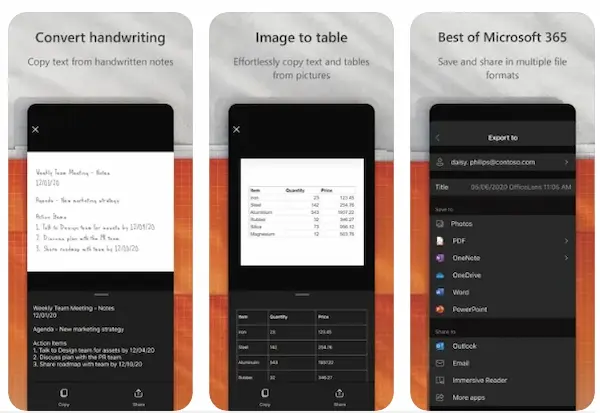
يعد تطبيق Microsoft Office Lens احد التطبيقات الرائدة في مجال تحويل الصور إلى PDF. يتيح التطبيق للمستخدمين مسح المستندات والصور بسهولة وتحويلها إلى ملفات PDF قابلة للتحرير. يتميز التطبيق بتقنية OCR التي تساعد في تحويل الصور إلى نص قابل للتعديل، مما يسهل إدارة المستندات الرقمية وتحريرها.
ومن بين المزايا الأخرى التي يقدمها Microsoft Office Lens هي ميزة التحويل الفوري للصور إلى ملفات PDF بضغطة واحدة. كما يوفر التطبيق أيضاَ إمكانية تحسين جودة الصور وتصحيح ميل الصورة بشكل دقيق، مما يساعد في إنشاء ملفات PDF واضحة وبجودة عالية.
بشكل عام، فإن تطبيق Microsoft Office Lens هو خيار ممتاز لمن يبحثون عن تطبيق يساعدهم في مسح المستندات والصور بسهولة وتحويلها إلى ملفات PDF بشكل سريع ومريح. وتعد ميزة تحويل الصور إلى ملفات PDF وميزة OCR من المزايا الأساسية التي يقدمها التطبيق، مما يجعله خيارًا جيدًا للأفراد والشركات الذين يحتاجون إلى إدارة المستندات الرقمية بكفاءة وسهولة.
أفضل 5 برامج لتحويل الصور إلى PDF على جهاز الكمبيوتر
توجد العديد من البرامج المتاحة التي تقدم خدمة تحويل الصور إلى بي دي اف. ومع ذلك، ليس كل البرامج متساوية في الأداء والجودة والميزات التي تقدمها. اليكم هذه القائمة التي تحوي اهم 5 برامج لتحويل الصور الى pdf على جهاز الكمبيوتر
- Microsoft Office
- Windows Photo Viewer
- Adobe Acrobat
- Nitro Pro
- Foxit PhantomPDF
Microsoft Office
نعم يوجد برنامج مايكروسوفت أوفيس في كل جهاز كمبيوتر يمتلك نظام ويندوز وهذا ما سيسهل عليك الأمر في حال لم يكن لديك إنترنت للاتصال به. الطريقة تعد سهلة جدا من خلال اتباع الخطوات التي سنقوم بشرحها يمكنك من الاستفادة من هذه الطريقة حتى في تحويل الورد الى pdf وليس فقط الصور لذا تابع الشرح من الصور.
- قم بفتح برنامج مايكروسوفت أوفيس وورد.
- قم بإدراج الصورة أو مجموعة الصور المراد تحويلها من خلال قائمة إدراج.
- بعد الانتهاء من الخطوة السابقة توجه الى حفظ الملف باسم.
- بعدها قم بحفظ الملف بصيغة PDF من خلال النقر على حفظ كنوع.
- بعد اختيار نوع الملف قم بحفظ الملف في المكان الذي تحب.
بهذا نكون انتهينا من شرح هذه الطريقة واعتقد أنها لن تأخذ منك سوى بضع دقائق لإتمامها.
Windows Photo Viewer
هذه الطريقة تعمل فقط على ويندوز 10، قمت بتجربتها على ويندوز 7 ولكن لم تعمل الطريقة بشكل صحيح لذا اذا كان لديك ويندوز 10 فهذه أسرع طريقة تحويل الصور الى pdf بدون إنترنت، تابع الخطوات أسفل:
- قم بفتح الصورة التي تحتاج الى تحويلها الى بي دي اف.
- بعد ذلك قم بالنقر على زر الفارة الأيمن وقم باختيار طباعة (Print).
- بعد ذلك تأكد من اختيار نوع الطابعة وهو Microsoft Print to PDF.
- يمكنك بعدها تحديد قياس الصورة المراد تحويلها.
- بعدها يفضل اختيار نوع الصورة هذا Shrink to fit.
- بعد ذلك قم بالنقر على طبع وبعدها سيطلب منك النظام تحديد مجلد حفظ ملف الـ PDF الخاص بك.
بهذا نكون قد استوفينا جميع الخطوات التي من خلالها يمكنك تحويل الصور بعدة طرق مختلفة حيث يعتمد البعض على الإنترنت والبعد لا تعتمد لذا اختر ما يناسبك من الطرق السابقة وشكرا.
Adobe Acrobat
هو برنامج متخصص في إنشاء وتحرير ملفات PDF، يتميز بواجهة مستخدم سهلة الاستخدام ويوفر ميزات عديدة لتحويل الصور إلى ملفات PDF. يمكنك استخدام برنامج Adobe Acrobat لتحويل الصور إلى ملف PDF باستخدام الخطوات التالية:
- قم بفتح برنامج Adobe Acrobat على جهاز الكمبيوتر الخاص بك.
- اختر خيار “Create PDF” في القائمة الرئيسية للبرنامج.
- اختر الصور التي تريد تحويلها إلى ملف PDF، يمكنك القيام بذلك عن طريق السحب والإفلات أو بالنقر على زر “Add Files”.
- بعد إضافة الصور المطلوبة، يمكنك ضبط إعدادات الملف النهائي، مثل الحجم والجودة.
- قم بتحديد المسار والمكان الذي تريد حفظ الملف PDF فيه.
- أخيراً، اضغط على زر “Create” لبدء عملية تحويل الصور إلى ملف PDF.
وبهذه الطريقة، يمكنك استخدام برنامج Adobe Acrobat لتحويل الصور إلى ملفات PDF بكل سهولة.
Nitro Pro
يمكن استخدامه برنامج Nitro Pro لتحويل الصور إلى ملفات PDF بسهولة، كما يتميز بواجهة مستخدم بديهية وسهلة الاستخدام. يمكنك استخدام برنامج Nitro Pro لتحويل الصور إلى ملف PDF باتباع الخطوات التالية:
- قم بفتح برنامج Nitro Pro على جهاز الكمبيوتر الخاص بك.
- انقر على زر “Create PDF” في القائمة الرئيسية للبرنامج.
- اختر الصور التي تريد تحويلها إلى ملف PDF، يمكنك القيام بذلك عن طريق السحب والإفلات أو بالنقر على زر “Add Files”.
- بعد إضافة الصور المطلوبة، يمكنك ضبط إعدادات الملف النهائي، مثل الحجم والجودة.
- قم بتحديد المسار والمكان الذي تريد حفظ الملف PDF فيه.
- أخيراً، اضغط على زر “Create” لبدء عملية تحويل الصور إلى ملف PDF.
وبهذه الطريقة، يمكنك استخدام برنامج Nitro Pro لتحويل الصور إلى ملفات PDF بكل سهولة.
Foxit PhantomPDF
وهو برنامج آخر يوفر مجموعة كبيرة من الخيارات لتتحويل الصور إلى بي دي اف بشكل سريع وسهل، كما يتميز بسهولة الاستخدام والقدرة على إنشاء ملفات PDF بجودة عالية. يمكن استخدام برنامج Foxit PhantomPDF لتحويل الصور إلى ملفات PDF باستخدام الخطوات التالية:
- افتح برنامج Foxit PhantomPDF على جهاز الكمبيوتر الخاص بك.
- انقر فوق الزر “Create” في القائمة الرئيسية، ثم اختر “PDF from File” من القائمة المنسدلة.
- قم بتحديد الصور التي تريد تحويلها إلى ملف PDF، ثم انقر على زر “Open”.
- يمكنك ضبط إعدادات الملف النهائي، مثل حجم الصفحة والتوجيه والجودة، بالنقر على الزر “Options”.
- انقر على زر “Create” لبدء عملية تحويل الصور إلى ملف PDF.
- بمجرد الانتهاء من عملية التحويل، يمكنك حفظ الملف المنتج على جهاز الكمبيوتر الخاص بك عن طريق النقر على زر “Save”، أو تحميله على خدمة السحابة، مثل Dropbox أو Google Drive.
الخلاصة
بعد الاطلاع على هذا المقال، يمكن القول بأن تحويل الصور إلى بي دي اف أصبح أمراً سهلاً وسريعاً للغاية في عصر التكنولوجيا الحديثة، حيث توجد العديد من الأدوات والبرامج والمواقع الإلكترونية التي تمكن المستخدمين من إنشاء ملفات PDF بكل سهولة. وتحويل الصور إلى ملفات PDF يعد من الخطوات الأساسية في العمل الإلكتروني والتعليم والعديد من المجالات الأخرى.
وتجدر الإشارة إلى أن هذه الأدوات والبرامج والمواقع تسهل على المستخدمين العمل بشكل أكثر كفاءة وتحسين جودة العمل الإلكتروني بشكل عام. وبالتالي، يجب على الجميع الاستفادة من هذه الأدوات والبرامج والمواقع لتحويل الصور إلى ملفات PDF بأسرع وقت ممكن وبأعلى جودة، وذلك لتحقيق أفضل النتائج في العمل اليومي.



